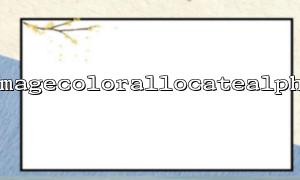En PHP, la fonction ImageColorAllocatealPha est utilisée pour attribuer des couleurs aux images et prend en charge la transparence de la définition des images. Cette fonction est souvent utilisée pour traiter les images PNG car le format PNG prend en charge la transparence. En utilisant cette fonction, vous pouvez définir une couleur avec la transparence pour les pixels dans l'image, créant une image avec un arrière-plan transparent ou des éléments partiellement transparents.
La fonction ImageColorallocatEalpha est définie comme suit:
int imagecolorallocatealpha(resource $image, int $red, int $green, int $blue, int $alpha)
$ Image : la ressource d'image cible, généralement une ressource d'image créée par des fonctions telles que ImageCreateFrommpng () ou ImageCreateTrueColor () .
$ rouge , $ vert , $ bleu : le composant RVB de la couleur, avec des valeurs allant de 0 à 255.
$ alpha : La valeur de transparence de la couleur, allant de 0 à 127. 0 signifie complètement opaque et 127 signifie complètement transparent.
Voici un exemple simple montrant comment ajouter des couleurs transparentes à une image PNG en utilisant la fonction ImageColorallocatealpha .
<?php
// Chargez A PNG image
$image = imagecreatefrompng('input.png');
// Attribuez une couleur avec transparence
$red = 255;
$green = 0;
$blue = 0;
$alpha = 63; // Rouge translucide
$transparentRed = imagecolorallocatealpha($image, $red, $green, $blue, $alpha);
// 在image中绘制一个半透明的矩形
imagefilledrectangle($image, 50, 50, 200, 200, $transparentRed);
// 设置image为 PNG Format,Enregistrer la sortie
imagesavealpha($image, true); // s'assurer alpha Économie de canal
imagepng($image, 'output.png');
// Mémoire libre
imagedestroy($image);
?>
Chargement de l'image : nous chargeons d'abord une image PNG via la fonction ImageCreateFrommpng () . Si votre image est dans un autre format (comme JPEG), vous pouvez utiliser ImageCreateFromJPEG () .
Attribuez la couleur : via la fonction ImageColorAllocatealpha , nous créons un rouge et définissons sa transparence à 63 (c'est-à-dire semi-transparente).
Dessin du graphique : Utilisez la fonction ImageFildRectangle pour dessiner un rectangle translucide sur l'image.
Enregistrez l'image : enregistrez l'image traitée au format PNG via ImagePng () et assurez-vous que les informations de transparence sont conservées (via imagesVealpha () .
Mémoire gratuite : Enfin, nous libérons des ressources d'image via ImageStroy () .
La transparence est très importante dans les images PNG, surtout lorsque vous voulez que l'image soit partiellement transparente ou sans arrière-plan. Le format PNG prend en charge les canaux transparents (canaux alpha), mais le format JPG ne le fait pas.
Plus la valeur de transparence est petite, plus la couleur est opaque; Plus la valeur de transparence est grande, plus la couleur est transparente.
La différence entre l'imagecolorallocatealpha et l'imagecolorallocate est que ce dernier ne prend pas en charge la transparence et ne convient qu'aux images qui ne nécessitent pas de transparence.
Supposons que vous ayez une icône ou un logo et que vous vouliez que son arrière-plan soit transparent, ou créez un effet translucide dans certaines zones. Ces effets peuvent être facilement réalisés en utilisant l'imagecolorallocatealpha , en particulier adapté au traitement graphique et à la génération dans le développement Web.
Étiquettes associées:
PNG